发布时间:2021-06-28 14: 35: 17
在RealFlow的使用过程中,无论是模拟哪种类型的效果,都需要在编辑区中进行节点的添加与编辑。
在RealFlow中添加节点的方式有三种,分别是:从编辑菜单中添加、从模拟工具栏中添加、从视图右键菜单中添加。相对而言,使用模拟工具栏的方式会更简便。
接下来,我们会详细演示以上三种节点方式,同时也会解读添加节点后的数据变化。
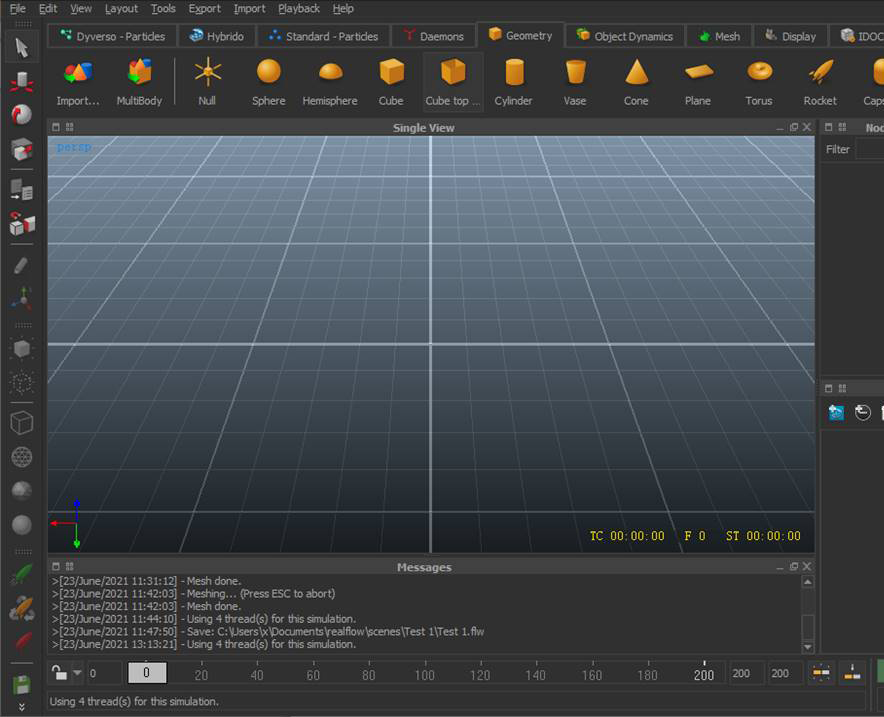
一、添加节点的三种方式
以添加标准粒子中的圆形粒子为例,分别演示一下三种添加节点的方式。
图1所示的是从编辑菜单添加的方式,依次单击编辑菜单-添加-粒子发射器-圆形粒子,即可创建圆形粒子。
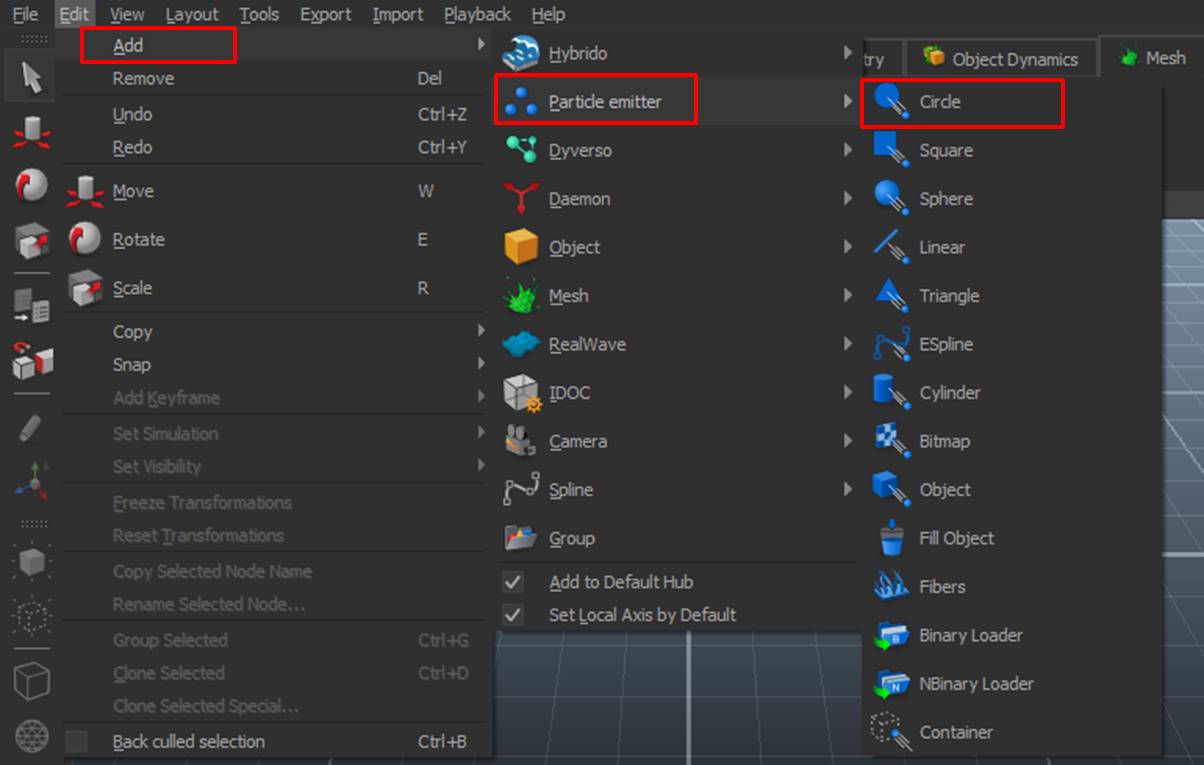
而从模拟工具添加的方式则更为简便,如图3所示,只需在顶部的模拟工具选项卡中依次选择标准粒子-圆形粒子,即可完成创建。

从视图右键菜单添加的方式与编辑菜单添加的方式相似,如图4所示,右击单一视图,并依次选择添加-粒子发射器-圆形粒子,即可完成创建。
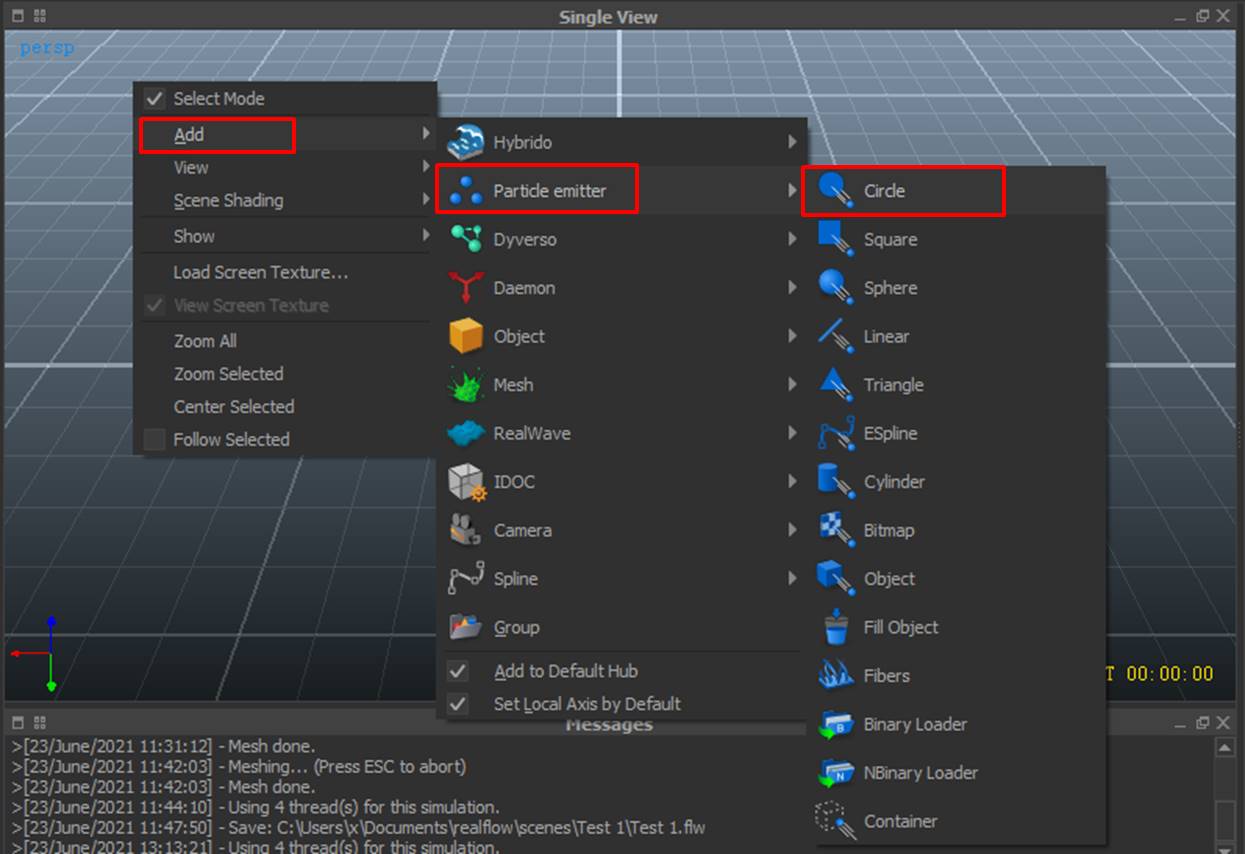
二、添加节点后的数据变化
完成节点的创建后,RealFlow的操作界面会发生哪些数据变化呢?如图5所示,其数据变化主要集中于单一视图、节点列表、节点参数、关系编辑器上。
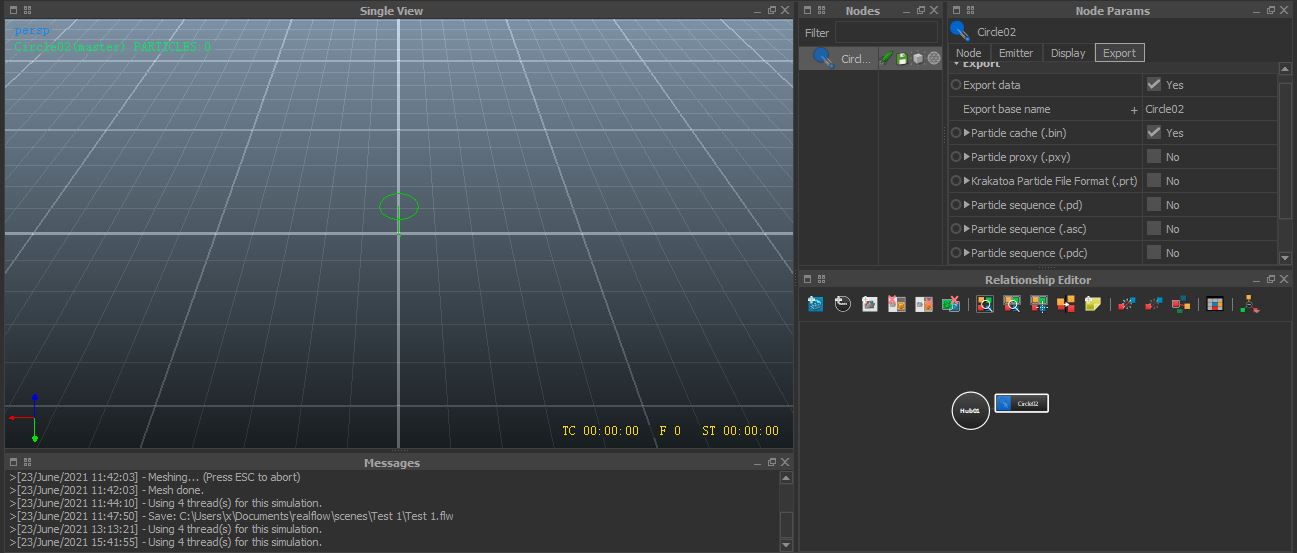
如图6所示,添加后的节点会出现在节点列表中,并可通过右击节点的方式,重命名、删除、组合、导出节点等。
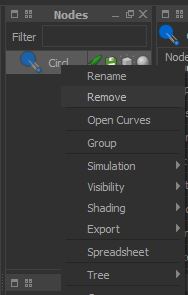
而与节点列表相对应,节点参数中会出现与所添加节点相对应的参数选项,供设置节点的属性(位置、大小等)、发射方式、展示方式以及导出内容。
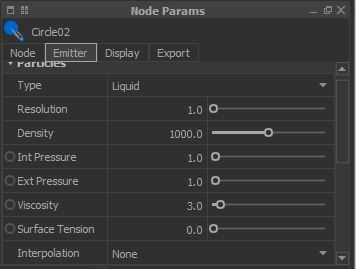
同时,关系编辑器会自动定义节点与“Hub01(默认创建的集线器)”之间的交互。
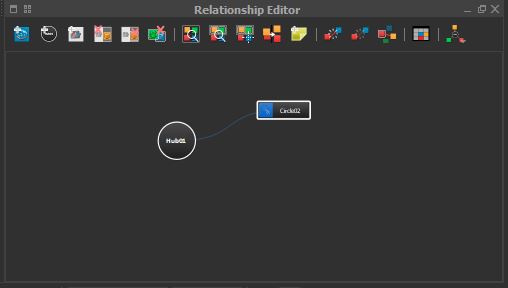
而在单一视图中,如图9所示,我们可以看到圆形粒子的形态,同时,左上角会显示粒子的名称“Circle02”。
除了“Circle02”这一节点名称外,单一视图中还包含了粒子数(particles:0)、播放时间(TC)、模拟帧数(F)、解算时间(ST)的数据信息,这些信息会在模拟解算后更新数据。
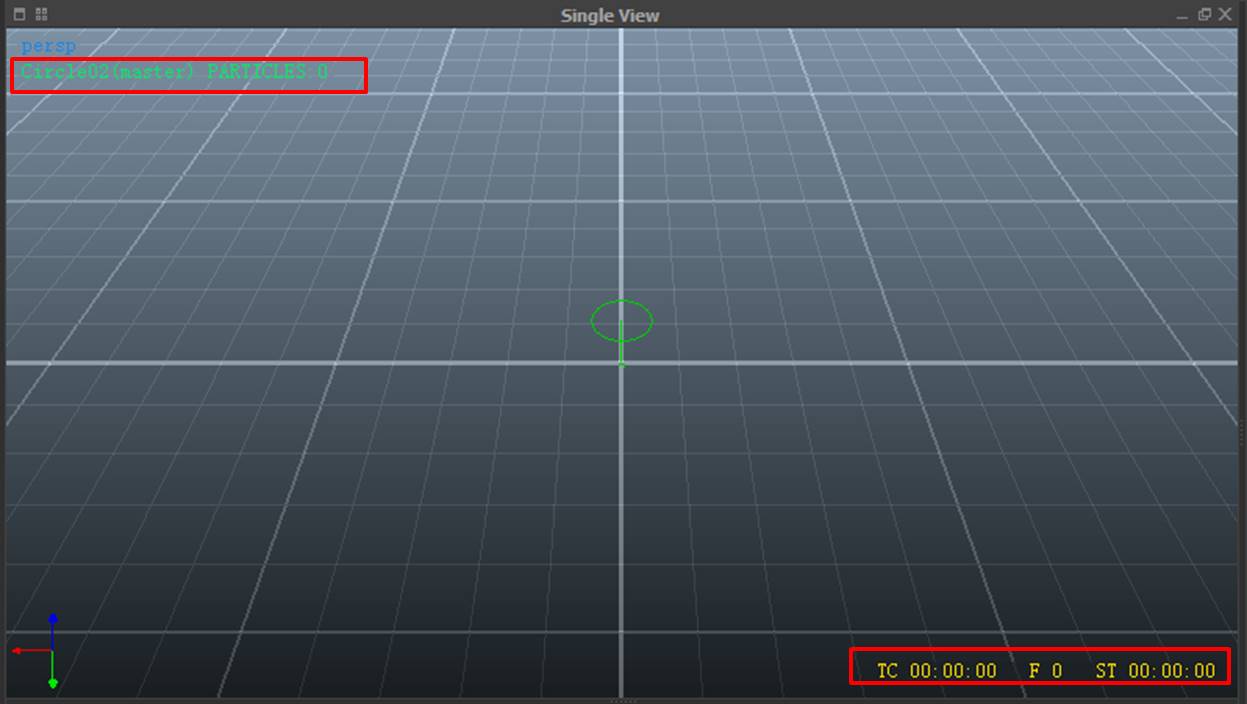
当我们对创建的圆形粒子执行模拟后,如图10所示,可以看到粒子数变成806、播放时间变成14帧(超过30帧会进1秒)、模拟帧数变为14帧、解算时间变为2秒。
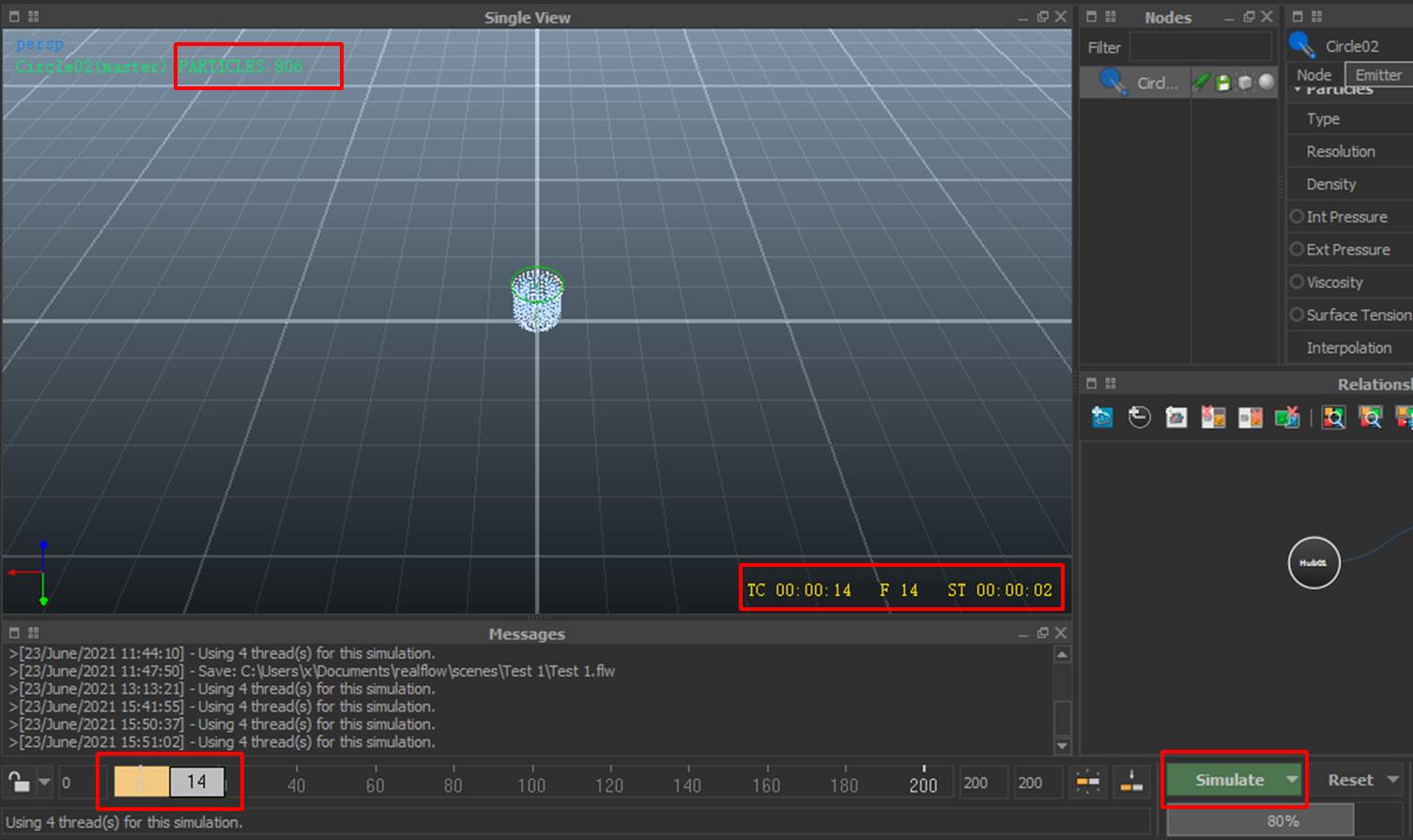
三、小结
综上所述,RealFlow的模拟作用是依托于节点的添加、节点参数的设定与节点之间的交互关系来实现的。
节点可从编辑菜单、模拟工具、视图右键菜单中添加,添加后的节点会同时出现在节点列表、节点参数、关系编辑器、视图编辑区中,以作进一步的编辑与设定。
作者:泽洋
展开阅读全文
︾